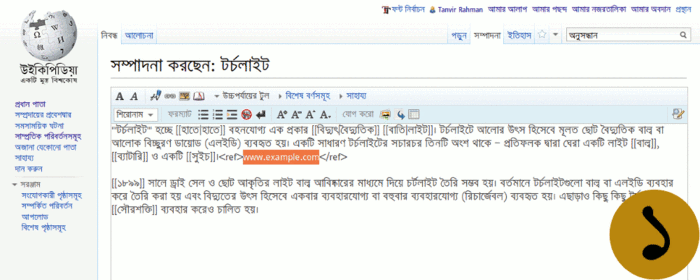For faster navigation, this Iframe is preloading the Wikiwand page for
উইকিপিডিয়া:কীভাবে নিবন্ধে তথ্যসূত্র যোগ করবেন?.
- প্রতিটি চিত্রের বিস্তারিত চিত্রের ওপরে প্রদান করা হয়েছে; চিত্রগুলো উচ্চ রেজোলিউশনে দেখতে চিত্রের ওপর ক্লিক করুন।
- এই টিউটোরিয়াল সম্পর্কিত নির্বাচিত প্রশ্নগুলোর উত্তর দেখতে নির্বাচিত প্রশ্নোত্তরের পরিচ্ছেদ দেখুন।
- এই টিউটোরিয়াল সম্পর্কিত কোনো মতামত দিতে বা প্রশ্ন করতে এখানে ক্লিক করুন।
| ১ |
তথ্যসূত্রের মাধ্যমে উইকিপিডিয়ায় প্রদান করা তথ্যের সত্যতা ও নির্ভরযোগ্যতা নির্ধারণ করা হয়, তাই এটি খুবই গুরুত্বপূর্ণ। তথ্যসূত্র যোগ করার জন্য প্রথমে ‘সম্পাদনা’ লিংকে ক্লিক করে সম্পাদনা মোডে যেতে হবে।
|

|
| ২ |
এবার যেই শব্দ বা বাক্যের শেষে আপনি তথ্যসূত্রটি যোগ করতে চান তার শেষে কার্সর নিয়ে যান এবং সম্পাদনা প্যানেল থেকে তথ্যসূত্র আইকনে ক্লিক করুন (যা দেখতে বইয়ের মতো)। চিত্রের দ্বিতীয় ধাপে তীরচিহ্নিত অংশটি দেখুন। প্রথম অনুচ্ছেদের শেষে আমরা তথ্যসূত্র যোগ করতে চাই, তাই 'উচিত' শব্দটির শেষে কার্সর নিয়ে গিয়েছি এবং উপরের বইয়ের আইকনে ক্লিক করেছি।
|

|
| ৩ |
তথ্যসূত্র আইকনে ক্লিক করার পর একটি পপ-আপ বক্স সামনে এসে উপস্থিত হবে। সেখানে ‘তথ্যসূত্র লেখা’ টেক্সট বক্সটিতে আপনার তথ্যসূত্রটি যোগ করুন। তথ্যসূত্র হতে পারে কোনো ওয়েবসাইটের পাতার ঠিকানা, বা বইয়ের নাম ও পৃষ্ঠা, বা যে-কোনো উৎস যেখান থেকে আপনি তথ্যটি পেয়েছেন। আপনাদের বোঝানোর জন্য আমরা এখানে ইউআরএল হিসেবে www.example.com যোগ করেছি। অর্থাৎ, এর মাধ্যমে আমরা বোঝাচ্ছি যে বাক্য বা শব্দের শেষে এই ইউআরএলটি আছে, শব্দ বা বাক্যের তথ্যটি আমরা সেখান থেকেই পেয়েছি। এবার আপনার সূত্রটি যোগ করার পর নিচের ‘যোগ করো’ বোতামে (চিত্রে তীর চিহ্নিত) ক্লিক করুন।
|

|
| ৪ |
এবার আপনারা দেখতে পাবেন আপনাদের দেওয়া সূত্রটি দুটি <ref> </ref> ট্যাগের মধ্যে প্রদর্শিত হয়েছে। এই <ref> </ref> বা তথ্যসূত্র ট্যাগই উইকিপিডিয়ায় তথ্যসূত্র যোগের ট্যাগ। আপনার নিবন্ধের যে-কোনো স্থানে <ref> </ref> ট্যাগের ভেতর যা লিখবেন, তাই তথ্যসূত্র হিসেবে উপস্থাপিত হবে। যেমন এখানে তথ্যসূত্রটি দেখা যাচ্ছে এরকম <ref>www.example.com</ref>।
|
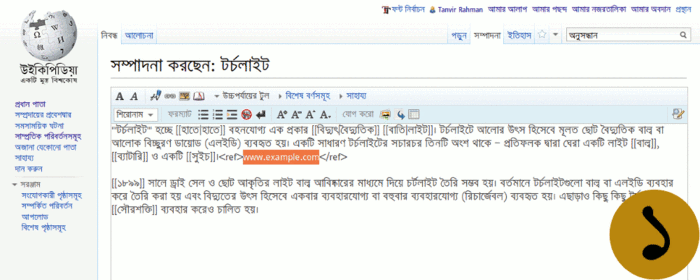
|
| ৫ |
আগের ধাপে আমরা তথ্যসূত্র যোগ করলেও নিবন্ধে আপনি কোথায় তথ্যসূত্রগুলো প্রদর্শন করতে চান তা ঠিক করে দেওয়া জরুরী। উইকিপিডিয়ার স্টাইলে তথ্যসূত্রের জন্য একটি আলাদা পরিচ্ছেদ থাকে যার নাম তথ্যসূত্র। আপনি নিশ্চয়ই উইকিপিডিয়ার বিভিন্ন নিবন্ধে এই পরিচ্ছেদটি দেখে থাকবেন। এখন এই পরিচ্ছেদটি যোগের জন্য আপনাকে নিচের অংশটি নিবন্ধের শেষে যোগ করতে হবে (চিত্রের হলুদ রং ও তারকা চিহ্নিত অংশটি দেখুন)।
== তথ্যসূত্র ==
((সূত্র তালিকা))
|

|
| ৬ |
এবার ‘সম্পাদনার সারাংশ’ হিসেবে ‘তথ্যসূত্র’ লিখে প্রাকদর্শনে ক্লিক করলেই প্রাকদর্শনে আপনি ‘তথ্যসূত্র’ নামে নতুন একটি পরিচ্ছেদ দেখতে পাবেন (চিত্রে হলুদ রংয়ে চিহ্নিত)। এবং এও দেখবে যে আপনার সূত্রের লেখাটি সেখানে প্রদর্শিত হয়েছে। এবং আপনি যে শব্দের শেষে সূত্রটি যোগ করেছেন সেখানে বর্গাকার বন্ধনী তে ছোটো করে একটি নম্বর প্রদর্শিত হয়েছে। নম্বরটিতে ক্লিক করলে আপনি তথ্যসূত্র পরিচ্ছেদে থাকা সঠিক সূত্রটিতে চলে যাবেন। কী চমৎকার ও সহজ পদ্ধতি, তাই না? :-)
|

|
| অভিনন্দন! আপনার তৈরি উইকিপিডিয়া নিবন্ধটি এখন উইকিপিডিয়ায় গ্রহণযোগ্য হওয়ার জন্য যে বিষয়গুলো প্রয়োজন তার সবই পরিপূর্ণ করেছে। তারপরও আপনি হয়তো লক্ষ্য করেছেন যে এটি আরও অনেক উইকিপিডিয়া নিবন্ধের মতো নয়। কিন্তু আপনার প্রথম নিবন্ধটি তৈরির জন্য সবকিছু একসাথে জানার প্রয়োজন নেই। বরং এভাবে শুরু করে ধীরে ধীরে কাজের সাথে সাথেই আপনি জেনে যাবেন, কী করা উচিত আর কী করা উচিত নয় বা কীভাবে কী করতে হয়। আর আপনাকে এ বিষয়ে সাহায্য করার জন্য এমন অনেক উইকিপিডিয়ান রয়েছেন, যাঁরা সবসময়ই আপনার প্রশ্নের জবাব দেওয়ার জন্য প্রস্তুত।
তাই দেরি না করে আজই শুরু করে দিন উইকিপিডিয়ায় আপনার প্রথম নিবন্ধ! এবং আপনার অনুভূতি আমাদের জানান!
উইকিপিডিয়ায় আপনার কার্যক্রম সুন্দর ও আনন্দময় হোক!
|
কীভাবে করবেন |
|---|
| নিবন্ধ | |
|---|
| আন্তঃউইকি | |
|---|
| মোবাইল | |
|---|
| অন্যান্য | |
|---|
{{bottomLinkPreText}}
{{bottomLinkText}}
This page is based on a Wikipedia article written by
contributors (read/edit).
Text is available under the
CC BY-SA 4.0 license; additional terms may apply.
Images, videos and audio are available under their respective licenses.
উইকিপিডিয়া:কীভাবে নিবন্ধে তথ্যসূত্র যোগ করবেন?
{{current.index+1}} of {{items.length}}
Thanks for reporting this video!
This browser is not supported by Wikiwand :(
Wikiwand requires a browser with modern capabilities in order to provide you with the best reading experience.
Please download and use one of the following browsers:
An extension you use may be preventing Wikiwand articles from loading properly.
If you're using HTTPS Everywhere or you're unable to access any article on Wikiwand, please consider switching to HTTPS (https://www.wikiwand.com).
An extension you use may be preventing Wikiwand articles from loading properly.
If you are using an Ad-Blocker, it might have mistakenly blocked our content.
You will need to temporarily disable your Ad-blocker to view this page.
✕
This article was just edited, click to reload
Please click Add in the dialog above
Please click Allow in the top-left corner,
then click Install Now in the dialog
Please click Open in the download dialog,
then click Install
Please click the "Downloads" icon in the Safari toolbar, open the first download in the list,
then click Install
{{::$root.activation.text}}
Follow Us
Don't forget to rate us
Oh no, there's been an error
Please help us solve this error by emailing us at
support@wikiwand.com
Let us know what you've done that caused this error, what browser you're using, and whether you have any special extensions/add-ons installed.
Thank you!